Bài viết được tư vấn chuyên môn bởi ông Võ Văn Hiếu – Giám đốc kỹ thuật của Trung tâm sửa chữa điện lạnh – điện tử Limosa.
Phần mềm Mitaco 5v2 giờ đây đang được nhiều doanh nghiệp lựa chọn bởi tính hữu dụng của nó. Nhưng quý khách đã nắm được hướng dẫn sử dụng phần mềm chấm công Mitaco 5v2 chưa? Nếu chưa thì hãy tham khảo bài viết dưới đây của Trung tâm sửa chữa điện lạnh – điện tử Limosa nhé.

MỤC LỤC
1. Phần mềm chấm công Mitaco 5v2 là gì?
Phần mềm chấm công Mitaco 5v2 là phần mềm hỗ trợ chấm công chạy ở nền Data Access. Lợi ích của phần mềm này là cho mình biết các ca làm việc cũng như lịch trình làm việc và có thể để người dùng tự tạo được luật chấm công.
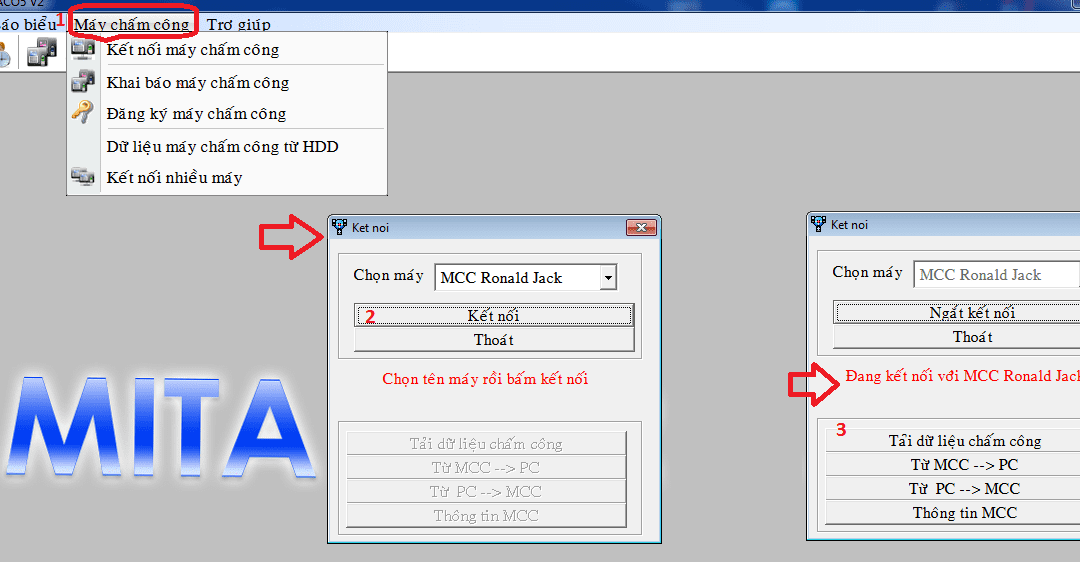
2. Hướng dẫn sử dụng phần mềm chấm công Mitaco 5v2
2.1 Cài đặt phần mềm chấm Mitaco 5v2
Trước khi hướng dẫn sử dụng chấm công Mitaco 5v2 thì Trung tâm sửa chữa điện lạnh – điện tử Limosa chúng tôi sẽ hướng dẫn quý khách cài đặt phần mềm Mitaco 5v2 nhé.
Bước 1: Khi quý khách cài đặt ở phần mềm Windows7 hoặc Vista thì quý khách cần nhấn chuột vào phần “Run as Administrator” để giảm mức bảo mật của hệ thống Windows7 rồi khởi động lại máy. Xong bước khởi động lại thì quý khách mới làm các bước cài đặt tiếp theo.
Bước 2: Quý khách nhấn vào biểu tượng của phần mềm để mở nó lên. Vì khởi động lần đầu nền sẽ có thông báo rằng quý khách cần yêu cầu chọn file dữ liệu chạy chương trình.
Bước 3: Quý khách chọn “Tiếp” để lựa chọn Database.
Bước 4: Có một cửa số chương trình mới xuất hiện, quý khách chọn biểu tượng có dấu 3 chấm để chọn Database.
Bước 5: Quý khách lựa chọn thư mục “Data” rồi lựa chọn tiếp “MITADATA.mdb” và nhấn “Đồng ý”.
Bước 6: Quý khách chờ một lúc thì phần mềm sẽ chạy khởi động chương trình ngay.
2.2 Cách sử dụng phần mềm Mitaco 5v2 về việc khai báo máy chấm công
Việc khai báo máy chấm công phụ thuộc vào model của máy sẽ có các thông số khác nhau nhé.
Bước 1: Trên thanh công cụ của phần mềm, quý khách lựa chọn “Máy chấm công” rồi lựa chọn “Khai báo máy chấm công”.
Bước 2: Quý khách nhấn nút có biểu tượng dấu cộng để khai báo mới máy chấm công.
- Tên máy: Quý khách điền tên máy vào đây.
- Kiểu kết nối: Có 02 kiểu kết nối, quý khách có thể lựa chọn RS232/RS485 (kết nối máy tính với máy chấm công qua cổng COM) và TCP/IP (kết nối máy tính với máy chấm công qua cổng mạng nội bộ không kết nối Internet).
- Loại máy: Có 2 kiểu máy đó là màn hình B&W với màn hình đen trắng và màn hình TFT với máy chấm công màn hình màu.
- Password: Mật khẩu được mặc định là 0, nếu quý khách thay đổi giá trị khác thì máy chấm công không kết nối dữ liệu được tải từ máy chấm công được nhé.
- ID máy: Nếu công ty quý khách chỉ dùng 1 máy chấm công thì mục này sẽ không cần quan tâm.
- Địa chỉ IP: Địa chỉ mặc định sẽ là 192.168.1.201 khi lớp mạng máy tính ở công ty giống với lớp mạng ở máy chấm công.
- Địa chỉ web: Quý khách muốn dùng tính năng này để truy cập máy chấm công ở chi nhánh khác của công ty thì phải truy cập Internet của công ty để tìm chức năng NAT, công khai địa chỉ máy chấm công ra mạng Internet là xem được nhé.
2.3 Hướng dẫn sử dụng phần mềm chấm công Mitaco 5v2 bước đăng ký máy chấm công
Bước 1: Kết nối RS232/RS485 là cổng COM.
Bước 2: Kết nối TCP/IP là cổng mạng RJ45.
Bước 3: Địa chỉ IP nhập là 192.168.1.201.
Bước 4: Địa chỉ web áp dụng giao thức NAT.
Bước 5: Port được mặc định là 4370.
Bước 6: Số seri sẽ xuất hiện khi các thông số phù hợp.
Bước 7: Quý khách cần điền số seri vài thì sẽ có số đăng ký để sử dụng máy chấm công.
Sau khi hoàn tất các bước trên, quý khách nhấn “Đăng kí” và thế là hoàn thành xong nhé.
2.4 Kết nối máy chấm công
Khi đã đăng ký xong phần mềm máy chấm công thì giờ đây quý khách sẽ kết nối máy chấm công với phần mềm về máy tính nhé.
Bước 1: Giao diện chính của phần mềm quý khách lựa chọn “Máy chấm công” và chọn tiếp “Kết nối máy chấm công”.
Bước 2: Quý khách lựa chọn máy cần kết nối và ấn “Kết nối” nhé.
Bước 3: Khi kết nối thành công, quý khách thực hiện:
- Tải dữ liệu để chấm công vào máy.
- Tải nhân viên mới và dấu vấn tay của nhân viên về máy tính.
- Cập nhật thông tin của nhân viên vào máy chấm công hoặc xoá thông tin nhân viên ở máy chấm công.
- Xem lại các thông tin trên một lần nữa.
* Từ Máy chấm công chuyển về máy tính: Quý khách lựa chọn “MCC PC” rồi bấm “Duyệt từ máy chấm công” và nhấn “Cập nhật”
* Từ máy tính chuyển vào máy chấm công: Quý khách lựa chọn “PC MCC” và chọn nhân viên cần cập nhật thông tin.

Trên đây là toàn bộ hướng dẫn sử dụng phần mềm chấm công Mitaco 5v2 mà quý khách cần biết. Trung tâm sửa chữa điện lạnh – điện tử Limosa mong là các thông tin này sẽ hữu ích cho quý khách khi đang có nhu cầu dùng phần mềm này. Nếu quý khách cần tư vấn thông tin thêm thì cứ liên hệ tổng đài HOTLINE 1900 2276 để được hỗ trợ miễn phí nhé.

 Thời Gian Làm Việc: Thứ 2 - Chủ nhật : 8h - 20h
Thời Gian Làm Việc: Thứ 2 - Chủ nhật : 8h - 20h Hotline: 1900 2276
Hotline: 1900 2276




